河大版信息技术六下第3课《大熊猫的生活区域—插入文本框》课件(30张幻灯片)
文档属性
| 名称 | 河大版信息技术六下第3课《大熊猫的生活区域—插入文本框》课件(30张幻灯片) |

|
|
| 格式 | zip | ||
| 文件大小 | 5.0MB | ||
| 资源类型 | 教案 | ||
| 版本资源 | 河北大学版 | ||
| 科目 | 信息技术(信息科技) | ||
| 更新时间 | 2018-11-14 17:31:10 | ||
图片预览





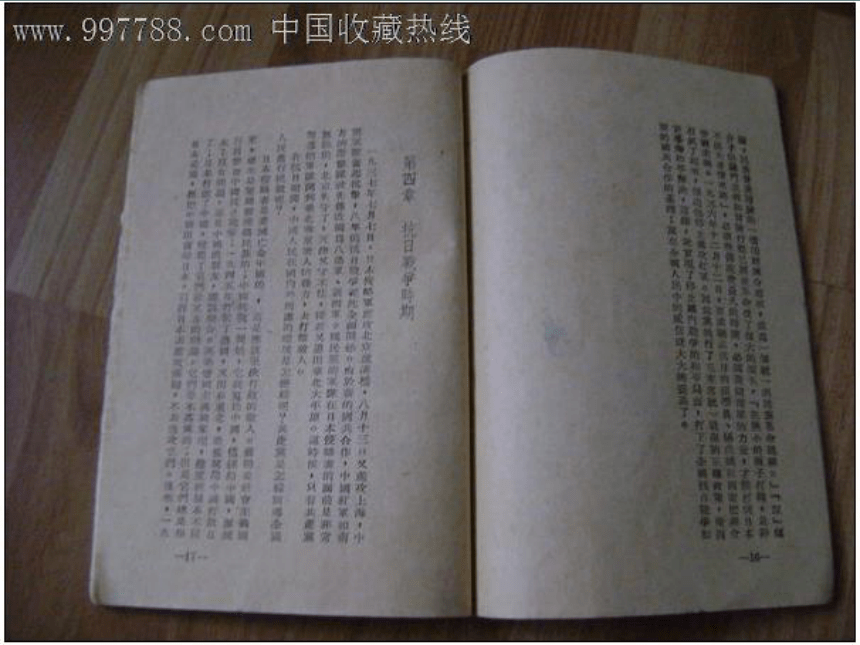


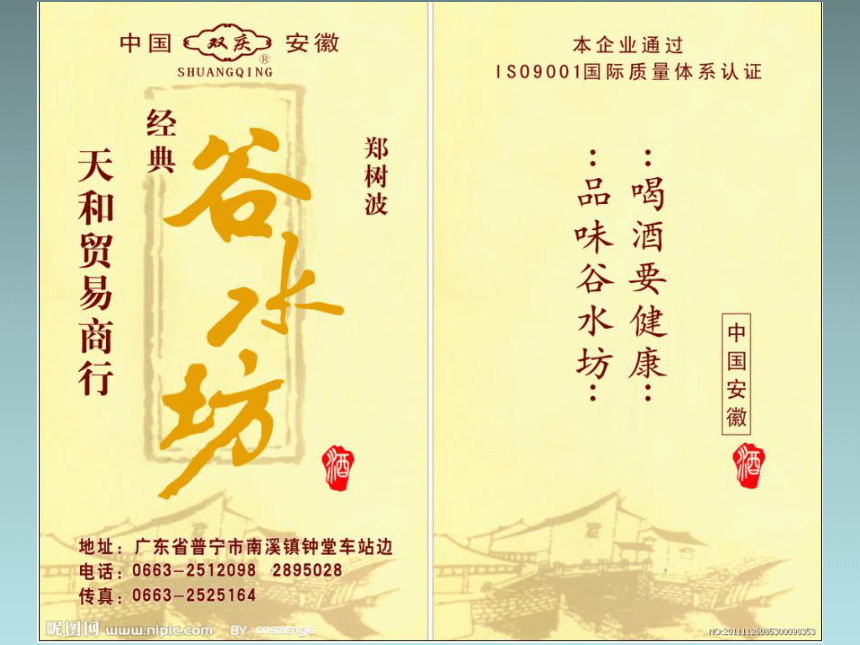



文档简介
课件30张PPT。第三册(下)信息技术小学第三课
大熊猫的生活区域插入文本框教学目标学会插入文本框的方法。
学会在文本框里输入文字和编辑文字。
改变文本框的大小。
移动文本框的位置。
改变文本框线条的颜色和线型。
改变文本框的填充颜色。重点、难点★小幽默:有一个英国人到中国来学习中国的古典文学。学了一段时间以后,他颇有感触地说:“你们中国人的祖先就是聪明,他们写的书是边看边点头,而我们的祖先写的书边看边摇头。请大家说说看,为什么我们古人的书是边看边点头。因为古书中的字是竖排的!http://cai.7cxk.net 中小学课件网http://cai.7cxk.net 中小学课件网http://cai.7cxk.net 中小学课件网http://cai.7cxk.net 中小学课件网探究一:插入文本框
★先请同学们动手试一试,能不能从工 具栏或菜单中找到使文字竖排的方法?可在小组内讨论,看哪组能最先找到,看哪组找到的方法多。插入文本框的方法:(1)单击 “插入”菜单,将指针指向“文本框”,选择“垂直”命令再拖动鼠标调整大小。(2)在底部绘图工具栏中直接点击
思考:
★我们会插入竖排文本框,那如何插入横排文本框呢?找找看,有几种方法?与竖排类似,自己动手试一试!插入文本框的方法:(1)单击 “插入”菜单,将指针指向“文本框”,选择“水平”命令再拖动鼠标调整大小。(2)在底部绘图工具栏中直接点击
文本框的插入方法单击“插入 ”把鼠标移动到“文本框”选择想要的文本框格式探究二:在文本框内输入和编辑文字小提示:只需在文本框内单击一下,插入光标在文本框内闪烁,就可以输入和编辑文字。小提示:把文字选中,点鼠标右键选择“复制”,再把想把文字粘贴的地方右击鼠标选择“粘贴”。试试就能行任务一、请同学们在新的幻灯片中插入一个横排文本框,并尝试输入文字,然后再试一试插入一个竖排文本框。观察一下横排文本框和竖排文本框的区别。(输入文字为课本P12) 我叫大熊猫,生活在西部的四川、陕西、甘肃部分地区的高山深谷、茂密的竹林中,过着神秘的“隐士”生活。这里风景优美,渺无人烟是我们生活的天堂。横排竖排探究三:改变文本框的大小出现8个控制点,把鼠标放
在控制点上出现双箭头时就
可以随意拖动,改变文
本框的大小。选择文本框,
单击右键。单击“尺寸”探究四:移动文本框文本框的移动:选择文本框,鼠标出现十字箭头的时候就可以移动文本框到想要的地方。
提示:“一框在手,文字天下走”试试就能行任务二:请同学们将你刚才的文本框调整到合适的大小。尝试设置文本框中文字的字体、大小和颜色。把文本框移动到你想要放的位置(输入学校、姓名、职务等信息)。探究五:改变文本框线条 点击“颜色与线条”点击“颜色”选择的颜色是文本框的线条颜色,
还可以根据自己需要选择线条的样式探究六:改变文本框的填充颜色 点击“颜色与线条”点击“颜色”选择的颜色是文本框的颜色新区实验学校试试就能行任务三:请同学们将你刚才的文本框的线条和填充颜色调一下改成下面2的效果。 快乐探索任务一组:调整文本框大小:宽9cm,高5cm;尝试改变文本框的位置(提示:与调整图片大小的方法一样)
二组:设置文本框的填充颜色:单色,填充效果(渐变、纹理、图案、图片)
三组:设置文本框线条颜色、线型、粗细
四组:输入姓名、职务;设置文字格式(温馨提示:可用多个文本框进行设置)
注意:我们要随时将自己未完成的作品保存,养成即时保存作品的习惯。本课小结1、插入文本框的方法
2、在文本框中输入文字和编辑文字
3、改变文本框的大小
4、移动文本框的位置
5、改变文本框线条
6、改变文本框的颜色作品示例作品设计 1.利用本课学的内容,对你的学生证进行完善设计,输入学校、姓名、班级等信息。
2.要求版面设计美观、大方,排版合理。
学会在文本框里输入文字和编辑文字。
改变文本框的大小。
移动文本框的位置。
改变文本框线条的颜色和线型。
改变文本框的填充颜色。重点、难点★小幽默:有一个英国人到中国来学习中国的古典文学。学了一段时间以后,他颇有感触地说:“你们中国人的祖先就是聪明,他们写的书是边看边点头,而我们的祖先写的书边看边摇头。请大家说说看,为什么我们古人的书是边看边点头。因为古书中的字是竖排的!http://cai.7cxk.net 中小学课件网http://cai.7cxk.net 中小学课件网http://cai.7cxk.net 中小学课件网http://cai.7cxk.net 中小学课件网探究一:插入文本框
★先请同学们动手试一试,能不能从工 具栏或菜单中找到使文字竖排的方法?可在小组内讨论,看哪组能最先找到,看哪组找到的方法多。插入文本框的方法:(1)单击 “插入”菜单,将指针指向“文本框”,选择“垂直”命令再拖动鼠标调整大小。(2)在底部绘图工具栏中直接点击
思考:
★我们会插入竖排文本框,那如何插入横排文本框呢?找找看,有几种方法?与竖排类似,自己动手试一试!插入文本框的方法:(1)单击 “插入”菜单,将指针指向“文本框”,选择“水平”命令再拖动鼠标调整大小。(2)在底部绘图工具栏中直接点击
文本框的插入方法单击“插入 ”把鼠标移动到“文本框”选择想要的文本框格式探究二:在文本框内输入和编辑文字小提示:只需在文本框内单击一下,插入光标在文本框内闪烁,就可以输入和编辑文字。小提示:把文字选中,点鼠标右键选择“复制”,再把想把文字粘贴的地方右击鼠标选择“粘贴”。试试就能行任务一、请同学们在新的幻灯片中插入一个横排文本框,并尝试输入文字,然后再试一试插入一个竖排文本框。观察一下横排文本框和竖排文本框的区别。(输入文字为课本P12) 我叫大熊猫,生活在西部的四川、陕西、甘肃部分地区的高山深谷、茂密的竹林中,过着神秘的“隐士”生活。这里风景优美,渺无人烟是我们生活的天堂。横排竖排探究三:改变文本框的大小出现8个控制点,把鼠标放
在控制点上出现双箭头时就
可以随意拖动,改变文
本框的大小。选择文本框,
单击右键。单击“尺寸”探究四:移动文本框文本框的移动:选择文本框,鼠标出现十字箭头的时候就可以移动文本框到想要的地方。
提示:“一框在手,文字天下走”试试就能行任务二:请同学们将你刚才的文本框调整到合适的大小。尝试设置文本框中文字的字体、大小和颜色。把文本框移动到你想要放的位置(输入学校、姓名、职务等信息)。探究五:改变文本框线条 点击“颜色与线条”点击“颜色”选择的颜色是文本框的线条颜色,
还可以根据自己需要选择线条的样式探究六:改变文本框的填充颜色 点击“颜色与线条”点击“颜色”选择的颜色是文本框的颜色新区实验学校试试就能行任务三:请同学们将你刚才的文本框的线条和填充颜色调一下改成下面2的效果。 快乐探索任务一组:调整文本框大小:宽9cm,高5cm;尝试改变文本框的位置(提示:与调整图片大小的方法一样)
二组:设置文本框的填充颜色:单色,填充效果(渐变、纹理、图案、图片)
三组:设置文本框线条颜色、线型、粗细
四组:输入姓名、职务;设置文字格式(温馨提示:可用多个文本框进行设置)
注意:我们要随时将自己未完成的作品保存,养成即时保存作品的习惯。本课小结1、插入文本框的方法
2、在文本框中输入文字和编辑文字
3、改变文本框的大小
4、移动文本框的位置
5、改变文本框线条
6、改变文本框的颜色作品示例作品设计 1.利用本课学的内容,对你的学生证进行完善设计,输入学校、姓名、班级等信息。
2.要求版面设计美观、大方,排版合理。
同课章节目录
